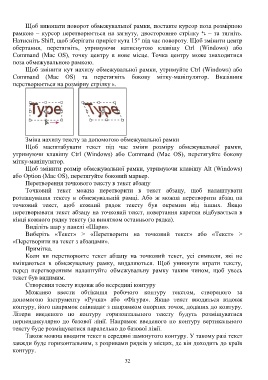Page 34 - 6440
P. 34
Щоб виконати поворот обмежувальної рамки, поставте курсор поза розмірною
рамкою – курсор перетворюється на загнуту, двосторонню стрілку – та тягніть.
Натисніть Shift, щоб зберігати приріст кута 15° під час повороту. Щоб змінити центр
обертання, перетягніть, утримуючи натиснутою клавішу Ctrl (Windows) або
Command (Mac OS), точку центру в нове місце. Точка центру може знаходитися
поза обмежувальною рамкою.
Щоб змінити кут нахилу обмежувальної рамки, утримуйте Ctrl (Windows) або
Command (Mac OS) та перетягніть бокову мітку-маніпулятор. Вказівник
перетворюється на розмірну стрілку .
Зміна нахилу тексту за допомогою обмежувальної рамки
Щоб масштабувати текст під час зміни розміру обмежувальної рамки,
утримуючи клавішу Ctrl (Windows) або Command (Mac OS), перетягуйте бокову
мітку-маніпулятор.
Щоб змінити розмір обмежувальної рамки, утримуючи клавішу Alt (Windows)
або Option (Mac OS), перетягуйте боковий маркер.
Перетворення точкового тексту в текст абзацу
Точковий текст можна перетворити в текст абзацу, щоб налаштувати
розташування тексту в обмежувальній рамці. Або ж можна перетворити абзац на
точковий текст, щоб кожний рядок тексту був окремим від інших. Якщо
перетворювати текст абзацу на точковий текст, повертання каретки відбувається в
кінці кожного рядку тексту (за винятком останнього рядка).
Виділіть шар у панелі «Шари».
Виберіть «Текст» > «Перетворити на точковий текст» або «Текст» >
«Перетворити на текст з абзацами».
Примітка.
Коли ви перетворюєте текст абзацу на точковий текст, усі символи, які не
вміщаються в обмежувальну рамку, видаляються. Щоб уникнути втрати тексту,
перед перетворенням налаштуйте обмежувальну рамку таким чином, щоб увесь
текст був видимим.
Створення тексту вздовж або всередині контуру
Можливо ввести обтікання робочого контуру текстом, створеного за
допомогою інструменту «Ручка» або «Фігура». Якщо текст вводиться вздовж
контуру, його напрямок співпадає з напрямком опорних точок, доданих до контуру.
Літери введеного по контуру горизонтального тексту будуть розміщуватися
перпендикулярно до базової лінії. Напрямок введеного по контуру вертикального
тексту буде розміщуватися паралельно до базової лінії.
Також можна вводити текст в середині замкнутого контуру. У такому разі текст
завжди буде горизонтальним, з розривами рядків у місцях, де він доходить до країв
контуру.
32